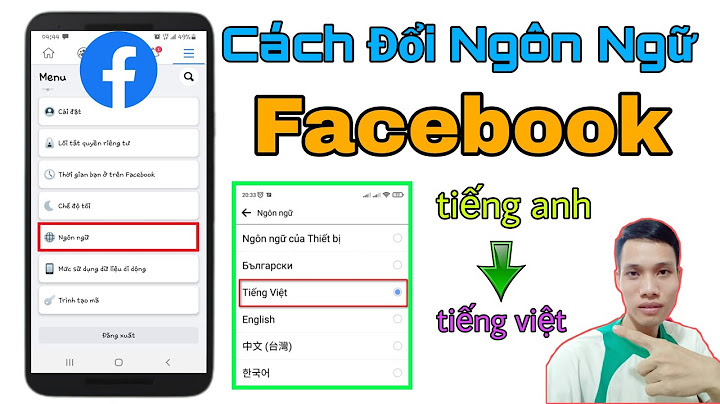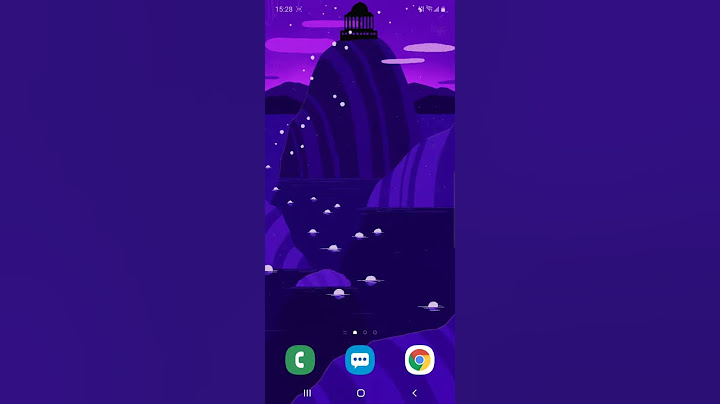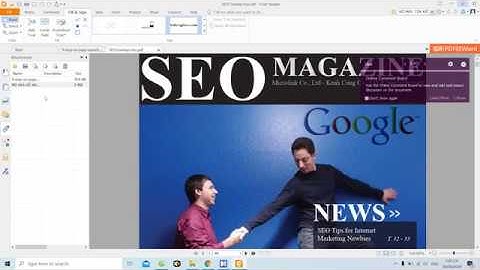Sau khi cấu hình ban đầu xong ta tiếp tục chọn WIFI để connect, ở phần này ta chọn wifi của mình nhé.  Như hình dưới mình chọn wifi của cửa hàng và nhập mật khẩu wifi  Ấn START để tiếp tục để camera cấu hình vào wifi nhà mình.  Khi cấu hình xong 1 cửa sổ xem camera hiện ra như sau  Ở hình trên ta thấy LAN ONLINE có nghĩa là camera đã kết nối được vào mạng nhà mình, chỉ còn vài bước nữa ta có thể xem được camera của mình. Tiếp tục click vào nút PLAY trên màn hình camera để cài đặt công đoạn cuối cùng.  Sau khi cài xong ứng dụng sẽ hiện thông báo cài đặt mật khẩu cho camera như hình dưới. Bấm Set để tiếp tục.   Ở phần này ta nhập pass quản trị cho camera, password này do người dùng tự đặt.   Bài viết này ThachLongTech dựa trên ứng dụng V380 sử dụng hệ điều hành ISO để cấu hình và cài đặt. Hệ điều hành Androi cũng tương tư như vậy. Nếu có thắc mắc xin vui lòng liên hệ trực tiếp THACHLONGTECH để được hổ trợ. Chúc bạn thành công THACHLONGTECH là đơn vị lắp đặt camera tại đà nẵng uy tín, chuyên nghiệp, tận tâm đề cao tính thẩm mỹ cho những ngôi nhà mà THACHLONGTECH lắp đặt camera. Để khách hàng hài lòng nhất những gì đã bỏ ra.Hướng dẫn cài đặt và sử dụng nhanh tất cả các camera mini ip wifi sử dụng app V380 Pro hiện có tại thị trường Việt Nam sử dụng trên PC/Laptop. Bước 1: Tải CMS V380 tại trang chủ. Truy cập vào trang chủ và tải nhanh : http://as4.nvdvr.cn/client/V380.zip Hoặc tải trực tiếp từ trang chủ chính thức V380 tại: http://av380.cn/. Link dowload phần mềm trực tiếp: https://drive.google.com/file/d/17NTYrAOEWrMmM4sEYWoZwl_LGEgQEYtn/view Chọn Download the Windows version Bước 2: Tiến hành cài đặt phần mềm V380 PC hoặc Laptop Lưu ý quan trọng: Thiết bị PC / Laptop cần phải có NET Frame Work 4.2 trở lên. Các bạn có thể tải NetFrame Work bản mới nhất tại đây Bước 3: Đăng nhập tài khoản V380 trên CMS (Phiên bản dành cho PC/Laptop) Sử dụng tài khoản V380 đã tạo trước đó trên điện thoại. Nếu chưa có tài khoản, hãy xem hướng dẫn này cách đăng ký tài khoản V380 Pro
 Đăng nhập trực tiếp tài khoản vào phần mềm CMS V380 PC, Lúc này Soft từ sever sẽ tự động đồng bộ hóa các thiết bị đã kết nối trước đó trên ứng dụng V380 điện thoại rất nhanh chóng.  Sau khi login thành công vào App thì những camera đã kết nối trên điện thoại sẽ được Sync trực tiếp lên phần mềm V380 Pro cho PC.  Phần mềm V380 Pro cho PC cho phép xem tối đa 16 camera cùng lúc rất tiện lợi và gọn gàng. Có bất cứ thắc mắc nào trong quá trình cài đặt và sử dụng Soft V380 Pro cho Laptop các bạn có thể đặt bình luận dưới bài viết. Huy Linh sẽ cố gắng giải đáp nhanh nhất có thể Hướng dẫn toàn tập về cách sử dụng camera mini V380 wifi kết nối với điện thoại Android/IOS nhanh chóng đơn giản và dễ hiểu nhất năm 2020. Bước 1: Cách lắp đặt camera giám sát V380 mini Đầu tiên sẽ là phụ kiện đi kèm để sử dụng cùng camera. Phụ kiện camera sẽ gồm : chân đế, vít và lở để có thể gắn camera lên tường, trần. Với những ai không lắp đặt camera trên tường thì không cần sử dụng đến chân đế và vít. Với những ai cần lắp camera lên tường mình khuyên các bạn nên kết nối camera với điện thoại trước khi gắn lên tường. Vì khi kết nối camera với điện thoại trước khi gắn lên ta có thể quan sát qua điện thoại để có thể có góc quan sát tốt nhất với vị trí lắp đặt đó. Trước khi xem bài viết chi tiết thì các bạn có thể xem nhanh qua video hướng dẫn cụ thể: Bước 2: Tải App V380 Pro cho điện thoại trực tiếp từ cửa hàng CHPlay hoặc AppStore Dành cho bạn nào lười không muốn search thì link trực tiếp ở đây nhé + Android + IOS  Sau khi tìm thấy phần mềm V380 Pro trên cửa hàng thì các bạn nhấp vào Istall hoặc cài đặt > tiến hành cài đặt thành công trên điện thoại.  Tiếp đến chúng ta sẽ chọn kết nối với wifi của chính chiếc camera V380 phát ra ( Đây là wifi dạng Hotspot dùng để Remote control chiếc camera và xem dưới dạng nội tuyến)  Sau khi kết nối điện thoại với wifi của camera ta mở phần mềm V380 Pro và bắt đầu cài đặt cho camera kết nối với wifi. Khi mở phần mềm lên ta chọn Thử trải nghiệm và tiếp tục chọn Đăng kí sau  Ở màn hình chính của phần mềm ta thực hiện các bước sau  Ở bước này chọn Wifi connect sau đó nhập ID ở bên dưới camera và chọn Ok  Đặt tên cho camera và chọn Hoàn thành  Sau khi hoàn thành các bước thiết lập phần mềm sẽ hiển thị như hình. Ta bấm vào màn hình để xem và đặt mật khẩu cho camera  Chọn Cài đặt mật khẩu sau đó điền mật khẩu vào 2 dòng trên màn hình. Lưu ý 2 dòng điền giống nhau và ít nhất 6 kí tự gồm cả chữ cái và số sau đó chọn Ok.  Sau khi thiết lập mật khẩu cho camera ta sẽ xem được camera ở chế độ Wifi Hotspot  Để chuyển camera sang chế độ sử dụng mạng wifi của nhà bạn ở màn hình chính của phần mềm chọn hình bánh răng để vào phần cài đặt và chọn Thay đổi mạng thiết bị  Chọn Chuyển thiết bị sang chế độ router tìm wifi nhà bạn sau đó điền mật khẩu wifi và chọn Ok Sau khi thao tác xong camera sẽ báo “wifi connecting” chờ khoảng 1 phút camera kết nối được với mạng wifi camera sẽ báo “wifi connected” khi đó là ta đã hoàn thành kết nối camera với wifi và có thể theo dõi bằng điện thoại ở bất cứ đâu khi có mạng internet. Hướng dẫn sử dụng các chức năng Settings trên phần mềm V380 Pro toàn tập  Đầu tiên các bạn vào cài đặt của camera  Thay đổi cài đặt thời gian của camera  Chọn nhanh lại múi giờ Băng Cốc +7 cho Việt Nam  Cài đặt chế độ ghi hình và lưu trữ video trực tiếp vào thẻ nhớ lắp vào camera xài app V380 Pro  Thiết lập cảnh báo  Xem lại video đã lưu trong thẻ nhớ Trên đây là cách sử dụng camera V380 để bạn có thể làm quen và sử dụng được camera mini cho dù chưa biết gì về chiếc camera này cả. Ngoài ra nếu muốn xem camera trên máy tính các bạn tham khảo ở bài viết này: - Hướng dẫn cách xem camera mini V380 Pro trực tiếp trên máy tính Laptop hoặc PC bằng CMS V380 Mọi góp ý về bài viết vui lòng để lại bình luận ở bên dưới bài viết. Cảm ơn các bạn đã theo dõi bài viết. |